Slik bruker du Linux-stil installasjoner til Windows med Chocolatey

Linux-brukere elsker å installere programvare fra kommandolinjen, og det er ikke vanskelig å forstå hvorfor. I stedet for å laste ned kjørbare filer, kjører dem og dodging de forskjellige forsøkene på å endre standard søkemotor, skriver du i utgangspunktet hva du vil installere og klikker "Enter."
Hvis du vil ha denne typen fred på Windows, ser du ikke lenger enn Chocolatey, pakkebehandling for Windows. Dette gratis verktøyet lar deg installere tusenvis av apper med bare en rask kommando (choco installer), og oppdatere dem alle sammen med en annen (choco-oppgradering.) Dette kan spare deg for mye tid hvis du er den typen person som installerer mye gratis programvare.
Du kan bruke Chocolatey på to steder: Kommandoprompt og PowerShell. Slik installerer du denne pakkeadministratoren i begge miljøer, men du trenger bare en eller annen annen. Velg hva du er komfortabel med.
Installer og bruk Chocolatey fra kommandoprompt
Chocolatey virker bare i kommandoprompt hvis du kjører det som administrator. Den enkleste måten å gjøre dette på er å høyreklikke på Kommandoprompt i Start-menyen, og klikk deretter Kjør som administrator.
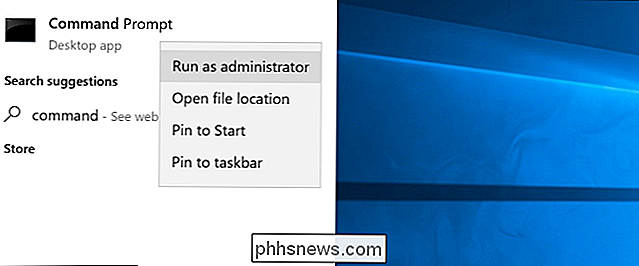
For å installere Chocolatey må du først kjøre følgende kommando, som laster ned og kjører installasjonsprogrammet for deg:
@ "% SystemRoot% System32 WindowsPowerShell v1.0 powershell.exe" -NoProfile -ExecutionPolicy Bypass -Command "iex ((New-Object System.Net.WebClient) .DownloadString (' // Chocolatey.org/install.ps1 ')) "&& SET" PATH =% PATH%;% ALLUSERSPROFILE% chocolatey bin "Denne kommandoen kan endres, så sjekk de offisielle Chocolatey instruksjonene hvis du har problemer .
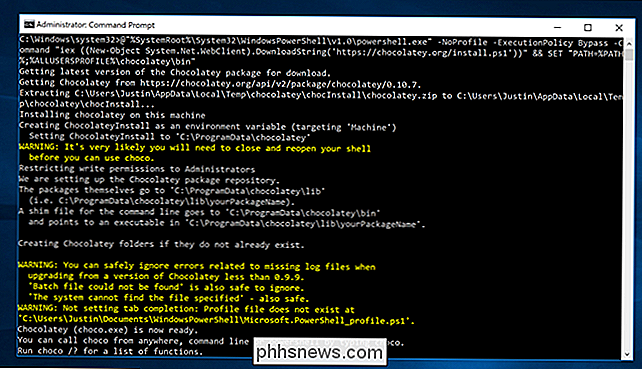
Etter at du har installert Chocolatey, kan du bruke det umiddelbart (men i enkelte tilfeller må du kanskje lukke og åpne administrasjonsbehandlingen på nytt). Installere programvare er enkelt: skriv barechoco installeretterfulgt av navnet på programmet. Her kjører vichoco install filezillafor å installere den populære Filezilla FTP-klienten.
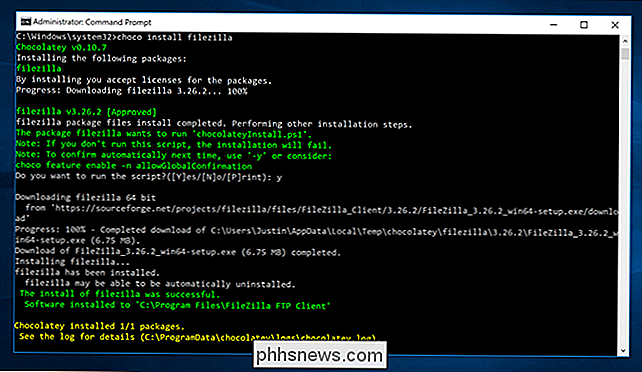
Du må heller ikke begrense deg til å installere en app om gangen. Hvis du for eksempel bruker følgende kommando, installerer alle de oppførte appene på en gang:
choco installer firefox thunderbird vlc libreoffice
Selvfølgelig trenger du en viss måte å vite hvilke pakker som finnes og hvordan de heter. Du kan søke for å se om en gitt app tilbys ved å bruke følgende syntaks:
choco search key_word
I følgende skjermbilde bruker vi for eksempelchoco search thunderbirdfor å søke etter pakker relatert til Thunderbird-e-postklienten.
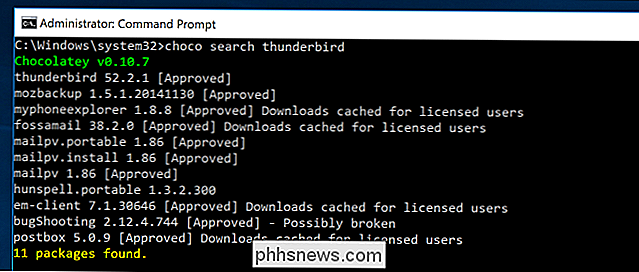
Alternativt tilbyr denne nettsiden en komplett liste over alle pakker du kan installere, komplett med eget søkeverktøy.
Hvis du vil oppgradere en bestemt pakke til det siste versjon, bruk kommandoenchoco oppgradering,etterfulgt av pakkenavnet. Hvis du vil oppgradere alt du har installert ved hjelp av Chocolatey på en gang, vilchoco oppgradere allegjøre trikset. Og det er flere underkommandoer hvis du føler deg som graving. Skriv barechoco -?for å se en komplett liste.
Installer og bruk Chocolatey i PowerShell
RELATED: 5 Cmdlets for å komme i gang med PowerShell
Hvis du er en stor fan av PowerShell, du kan også bruke Chocolately derfra. Dette betyr at du kan automatisere alle slags ting, når du kommer i gang med PowerShell og lærer tauene.
Du må åpne en administrator PowerShell for å komme i gang. Den enkleste måten å gjøre det på er å høyreklikke på Start-knappen, og deretter klikke "Windows PowerShell (Admin)."
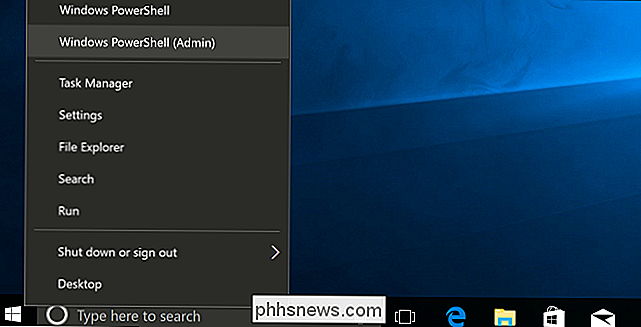
Chocolatey krever i sin natur tillatelse til å kjøre skript fra din datamaskin. Av denne grunn anbefaler de offisielle installasjonsinstruksjonene at du endrer ExecutionPolicy før du installerer Chocolatey. Først, ved PowerShell-prompten, skriv inn følgende kommando og trykk Enter:
Get-ExecutionPolyicy
Hvis du ser et «Begrenset» resultat, må du kjøre følgende kommando for å angi eksekveringspolicy slik at Chocolatey installasjonen vil fungere:
Set-ExecutionPolicy AllSigned
KommandoenSet-ExecutionPolis Bypasskan også fungere, selv om dette er det mindre sikre alternativet: det tillater at et skript kjøres, uansett om det er signert av utvikleren.
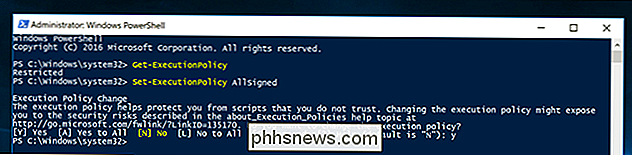
Etter at du har angitt eksekveringspolitikken, kan du kjøre installasjonsprogrammet ved å bruke følgende kommando:
iex ((New-Object System.Net.WebClient) .DownloadString ('//chocolatey.org/install.ps1'))På samme måte som Chocolatey er installert! Bruke Chocolatey i Powershell er mye det samme som i kommandoprompt. Her erchoco install firefoxkjører:
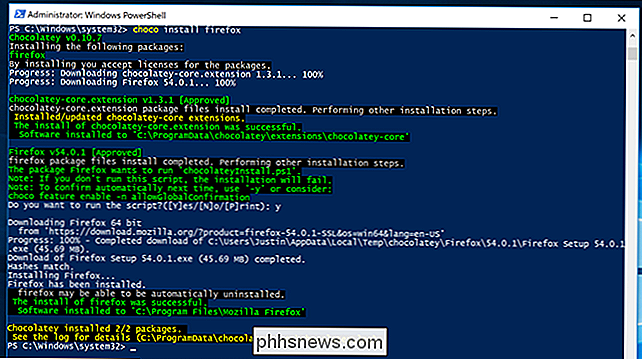
Underkommandoer somsøkogoppgraderingfungerer også som i kommandoprompt ogchoco -?gir deg en liste over andre funksjoner. Ha det gøy!

Slik lager og deler du samarbeidende album i Google Photos
Enten du vil dele familiefotografier med fjerne slektninger eller lage et delt basseng av ferie- eller arrangementsbilder med venner, er det enkelt å lage og dele samarbeidsalbum i Google Foto. Selv om det ikke er mangel på måter å dele bilder på mellom vennene dine, gir Google Fotoer noen ganske fristende grunner til at det er en valgfri fotodelingsplattform.

Slik deaktiverer du kjøringen "kjører i bakgrunnen" og "bruker batteriet" i Android Oreo
Hvis du har en Nexus- eller Pixel-enhet som kjører Oreo, har du sannsynligvis sett den "[Appnavn] kjører i bakgrunnen" varsel. Hvis du har en Pixel 2, kan du ha sett dette varselet, selv om verbiaget er litt annerledes, det står "[appnavn] bruker batteri." Selv om det er nyttig, kan dette også være ganske irriterende.



